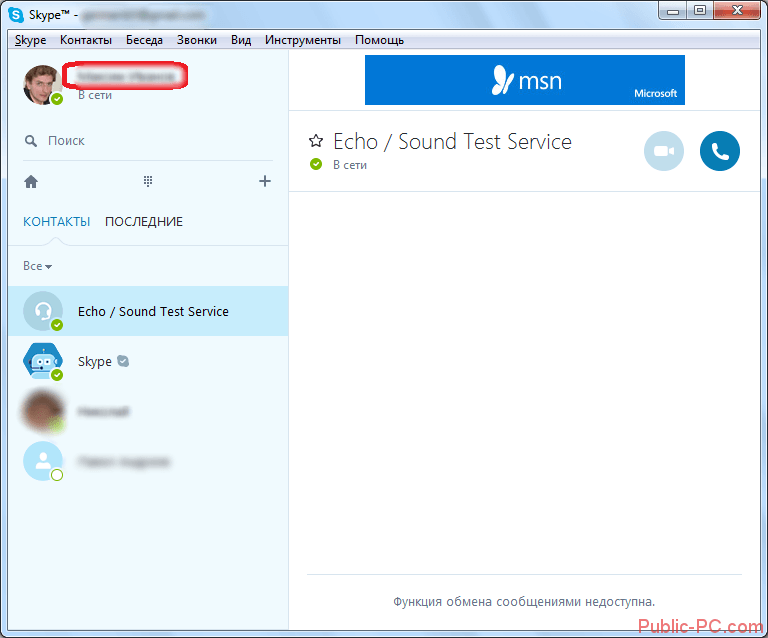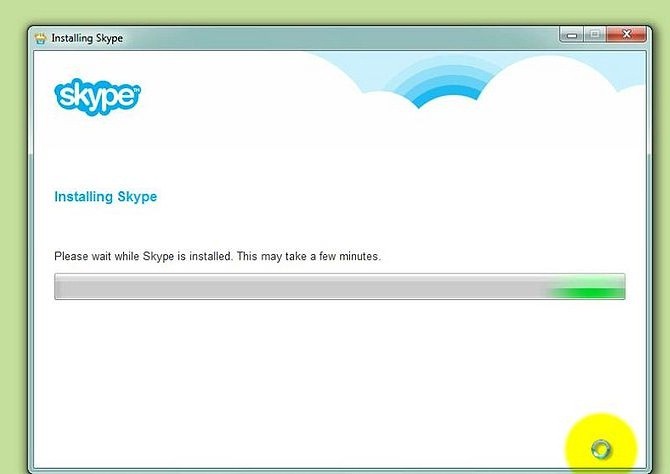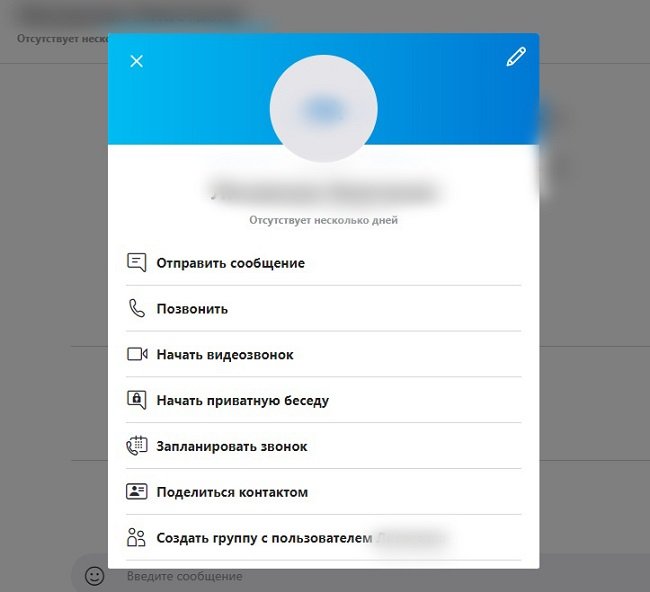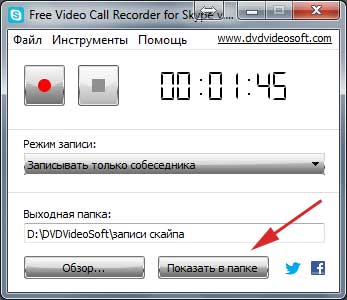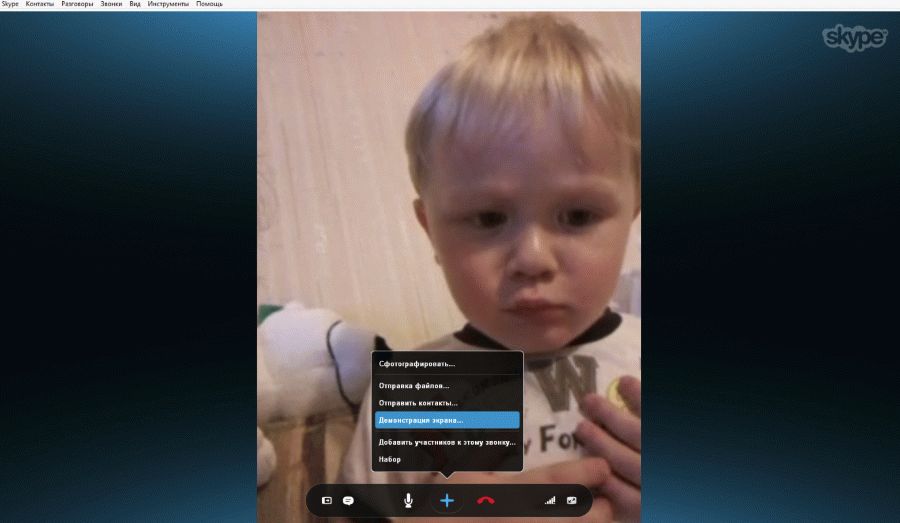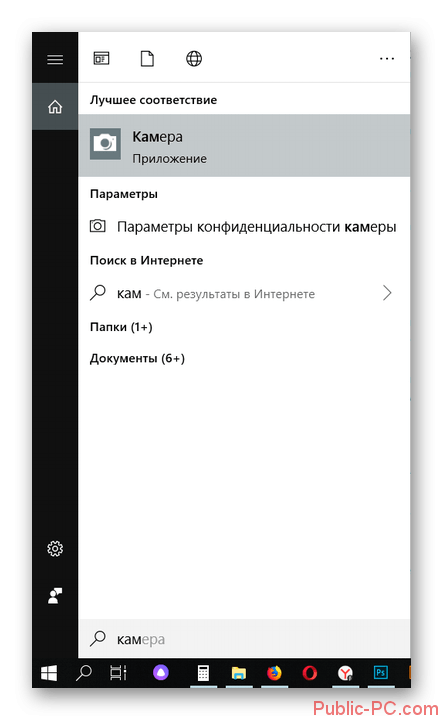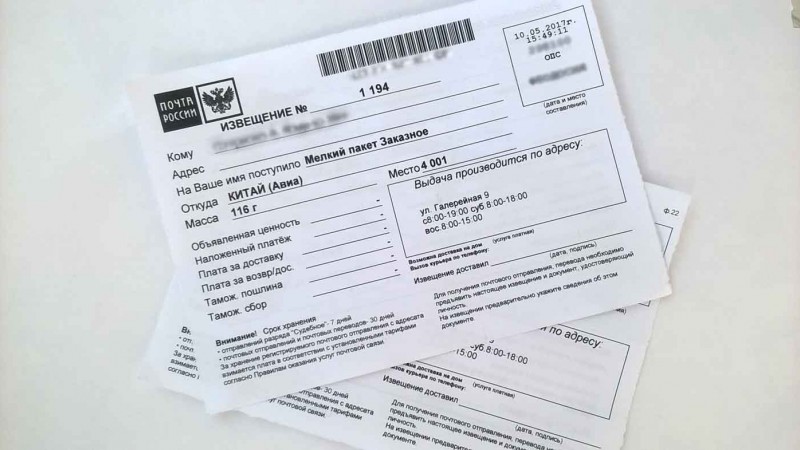Регистрация в скайпе
Содержание:
- Как зарегистрироваться на смартфоне?
- Начало общения
- Инструкция по входу в Скайп бесплатно
- Регистрация учетной записи в скайп
- Скачиваем и устанавливаем skype на компьютер
- Регистрируемся в программе Skype
- Регистрация в программе Skype и получение аккаунта Microsoft
- Регистрации в Скайпе на компьютере
- Создание второй учетной записи
- Как получить доступ к бесплатному видеотелефону Skype
- Как воспользоваться скайпом в веб-обозревателе
- Объединение профилей
- Что такое учетная запись Майкрософт в Скайпе?
Как зарегистрироваться на смартфоне?
Как зарегистрироваться в Скайпе на телефоне, чтобы мессенджер всегда был под рукой? Очень просто!
Находясь в браузере на телефоне, для того, чтобы пройти регистрацию, введи адрес официального сайта мессенджера. Ты сможешь загрузить установочный дистрибутив или с Гугл Плей, или прямо с сайта.
В нашем примере мы решили взять способ установки с Google Play.
- Проверь, хватает ли у тебя места в памяти устройства, и смело приступай к закачке.
- Шаги «Установить» — «Открыть».
Далее надо разрешить Скайпу совершать некоторые действия (это абсолютно безопасно).
В следующем окне появится предложение залогиниться (если уже имеется учетная запись) или создать новый профиль — то есть пройти регистрацию в Скайп.
-
- На указанный номер практически мгновенно придет код для подтверждения аккаунта. Введи его в нужное поле.
- Затем «Добавление сведений» — имя, фамилия.
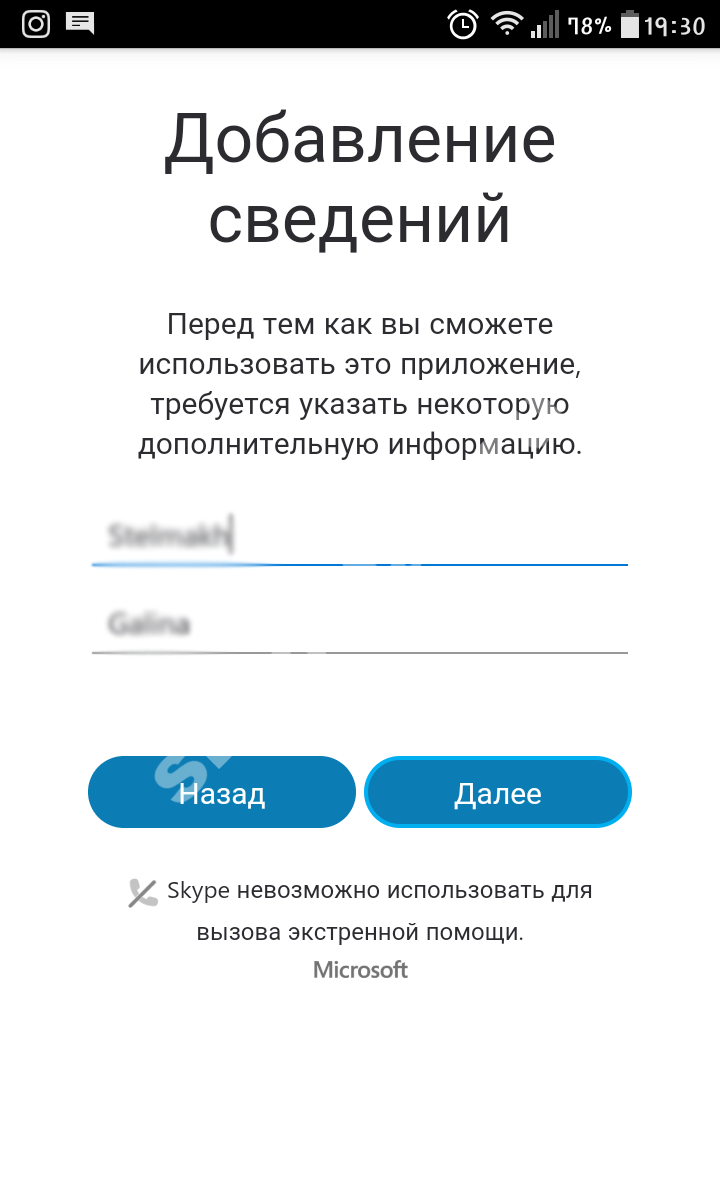

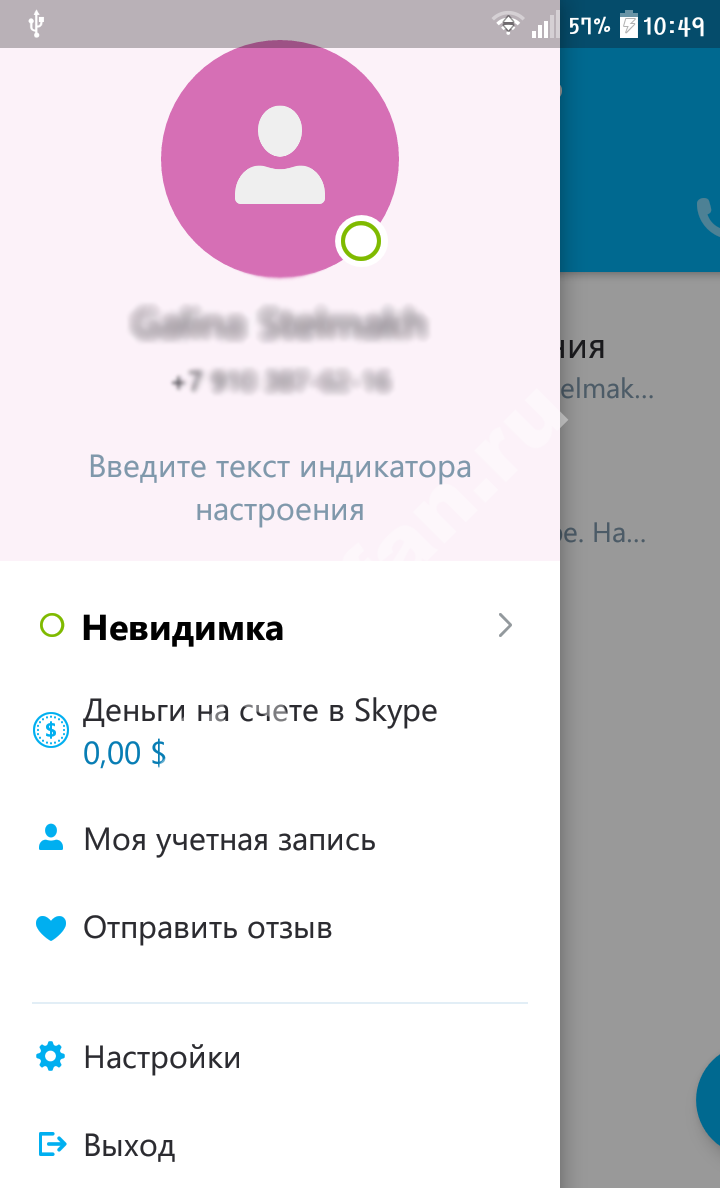 Познакомься с удивительными настройками и возможностями подробнее, займись персонификацией. Также ты получишь некоторые полезные указания от фирменного робота-помощника Скайп.
Познакомься с удивительными настройками и возможностями подробнее, займись персонификацией. Также ты получишь некоторые полезные указания от фирменного робота-помощника Скайп.
Итак, у тебя получилось пройти регистрацию в Скайпе бесплатно на русском языке. Продолжаем совершенствовать навыки.
Начало общения
Скайп веб версия предназначена для совершения индивидуальных звонков, отправки мгновенных сообщений. В неё вшита функция групповых голосовых чатов, конференций и видео вызовов. В ряде случаев можно обойтись без загрузки и установки специального модуля или приложения, что сэкономит значительное количество времени, сил и нервов.
Использование логина и пароля
Использование веб версии имеет смысл тогда, когда войти традиционными способами не удается. Браузерный аналог имеет полный набор привычных функций и возможностей. Он позволяет без ограничений общаться с конкретными собеседниками, друзьями, партнерами по бизнесу, родственниками и т.д., найденными посредством поиска или выбранных из списка контактов.
Получить доступ к онлайн аналогу Skype возможно следующим образом:
- Осуществить предварительную регистрацию, если учётная запись до этого не была создана;
- Выполнить вход на стартовую официальную страницу;
- Указать идентификационные данные ( логин, электронную почту или собственный мобильный номер);
- Ввести пароль в выпавшем окошке;
- Подтвердить вход нажатием соответствующей кнопки;
- Выход осуществляется аналогичным образом.
После этого вы получаете неограниченные возможности работы со Скайп подобно тем, которые имеются в стационарной версии. В случае появления неполадок и вопросов, рекомендуется задавать их в службу поддержки или техническим специалистам.
Доступ посредством Facebook
Общение с Skype Web версия возможно без наличия внутреннего аккаунта. Неоспоримым преимуществом является отсутствие и обязательной регистрации. Обновленный продукт позволяет «привязывать» к Скайпу свой профиль из популярной социальной сети Facebook, что заметно упрощает и ускоряет общение. Ситуаций, а значит и проблем, когда пользователь забывает логин или пароль, много, поэтому данный метод нашёл наибольшую поддержку со стороны истинных поклонников данного клиента.
Стоит учесть, что способ актуален только для тех, кто имеет учётную запись в Facebook. Последовательность необходимых действий для входа в веб версию Skype:
- Войти в браузерный аналог клиента по соответствующей ссылке официального ресурса;
- В окне предложения входа через аккаунт выбрать букву F с характерным логотипом в нижней части экрана;
- Указать данные входа в Facebook для авторизации в Скайпе через социальную сеть;
- Подтвердить намерение входа путём нажатия кнопки «Войти»;
- Указать на «Разрешить» во всплывающем диалоговом окне.
Заметно упростит последующий вход в Skype установка галочки при входе напротив предложения «Автоматической авторизации», что позволит избежать последующего ввода данных с Фейсбука.
Вся информация о пользователе, которая была указана в стационарном варианте Скайпа, сохранится. Её всегда можно корректировать, изменять или дополнять. Перечень абонентов контакт листа, история общения и ряд других сведений будут доступны при обращении к соответствующему пользователю. Функционал продукта мало чем отличается от традиционного варианта.
В браузерном исполнении Skype имеется огромное количество гибких настроек, позволяющих проводить более простую и понятную работу с обычными сообщениями, видео или аудио звонками. Отличной функцией считается возможность предварительного просмотра ресурсов, которые поступают от собеседника. Это значительно упрощает общение, экономит время на открытии сторонних сайтов и делает процесс безопасным. Прикреплённые к сообщению видео файлы или ссылки на YouTube получится смотреть с помощью встроенного флеш плеера, который, в случае необходимости, можно отключить.
Инструкция по входу в Скайп бесплатно
Если у Вас еще нет своего личного профиля в системе скайп, его нужно создать «Как зарегистрироваться в Skype» вы можете узнать в инструкции. После того, как программа будет установленная на Ваш рабочий компьютер. Нужно войти в скайп на главную страницу, где требуется ввести личные данные — логин и пароль. Там будет строчка с надписью «зарегистрироваться». Чтобы можно было с любого компьютера, Вам нужно придумать себе имя и пароль. Помните, что, только зная Ваше индивидуальное имя в скайпе с Вами смогут связываться Ваши друзья и другие пользователи скайпа. Как только Вы успешно пройдете регистрацию и подтвердите ее в электронной почте, Вы просто вводите свой логин и пароль затем, войти в скайп моя страница и все готово к использованию. Можете наслаждаться сервисом в неограниченном количестве совершенно бесплатно.
Случается так, что иногда войти в скайп онлайн не получаться из-за невозможности введения логина и пароля, из-за неактивного поля для ввода данных. Часто у пользователей появляется только фоновое изображение, но строчки для введения пароля и логина не отображается. Причин таких сбоев в программе, может быть несколько:
- Вирусы. Постарайтесь проверить своей антивирусной программой все установленные приложения установленные ранее, а также диски и другие элементы Вашей системы. Как правило, именно вирусы мешают программе скайп нормально работать и устанавливаться на рабочем компьютере. Если очистка от вирусов результата не принесла и войти в скайп онлайн у Вас не получилось, нужно перейти к последующим пунктам.
- Обновление браузера Internet Explorer. Попробуйте обновить браузер до его последней версии, а также установите Net.framework и Java – это специальные программные элементы, что улучшают работу Вашего компьютера в сети.
- Скачать более старую версию программы скайп. Возможно, та последняя версия сервиса скайп, что Вы пытаетесь установить, имеет ряд ошибок и недоработок, можно попробовать проверенную старую версию.
Можно рассмотреть еще один вариант, входа на свою страницу в скайпе — использовать старый способ ввода Вашего логина и пароля, а именно добавить команду в соответствующую строку запуска программы. Щелкните мышкой по значку скайпа и выбираете пункт «Свойства». Во вкладке под названием «Ярлык» в том месте, где расположена строка «Объект», вставьте после закрывающей кавычки в конце следующее:
Если ни один из высшей перечисленных способов не устранил проблему и войти в скайп у Вас так и не получилось, то попробуйте переустановить Windows. Процедура может занять у Вас некоторое время, но зато в дальнейшем у Вас не возникнет никаких трудностей с работой программы скайп.
Выберете свою версию Skype для Входа в программу:
На первый взгляд, Вас может напугать такой список процедур для входа, но не все так страшно и трудно как кажется, и в этом Вы очень быстро убедитесь сами. Главное не нужно спешить и спокойно во всем разобраться. Установив скайп на своем компьютере, Вы можете по достоинству оценить все преимущества общения в скайпе с помощью интернет соединения. Теперь вы можете легко войти в Скайп онлайн и бесплатно на свою страницу, под своими учетными данными и начать общение!
Регистрация учетной записи в скайп
На открывшейся странице начинаем вводить свои данные согласно правилам ввода данных сервиса.
- Вводите Имя
- Вводите Фамилию
- Вводите адрес электронной почты
- Вводите повторно адрес электронной почты
- Выбираете дату своего рождения
- Выбираете пол
- Выбираете страну
- Вводите Ваш город проживания
- Выбирает язык
- Выбираете страну и вводите номер телефона (в данном пункте страну выбирать нужно, для кода мобильной связи)

11. Нужно придумать оригинальный логин скайп, у Вас должна быть галочка возле логина, как на картинке ниже.
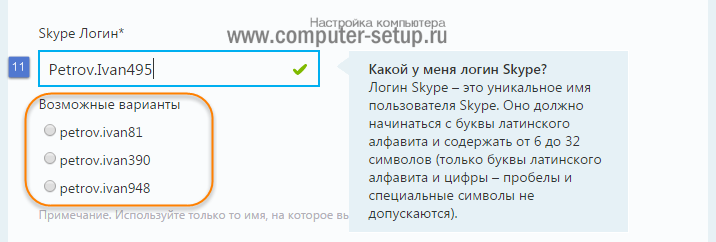
Если у Вас при вводе желаемого логина появляется восклицательный знак и надпись справа, значит такой логин уже занят и используется, Вам нужно придумать другой. При регистрации сервис обычно дает подсказки и предлагает выбрать из предложенных логинов.
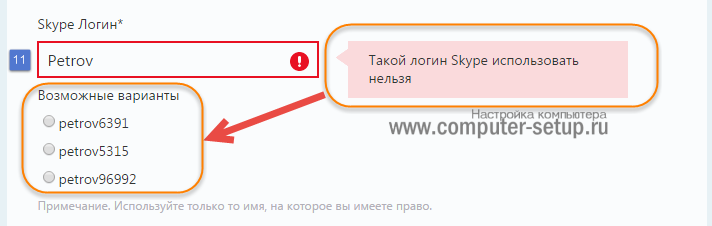
Ну тут уже на ваше усмотрение, возможно вам понравится из предложенных, если нет, можете немного поиграться с символами и буквами в логине, это не возбраняется. Самое главное подобрать уникальный skype логин.
После ввода логина идем дальше и заполняем остальные поля, можете смотреть на картинки и заполнять, на них я тоже посторался описать .
12. Вводите пароль для учетной записи
13. Вводите повторно пароль (Пароли должны совпадать с введенным ранее паролем в пункте 12.)
14. Вводите буквы и цифры которые видите на картинке. (можете нажать на кнопку – Новые, чтобы картинка изменилась, тем самым выбрать простую картинку для ввода)
15. В завершении нужно нажать на кнопку – Я согласен (-на) – Далее.

После нажатия на кнопку, система проверит правильность заполнения всех полей, если все верно, автоматически произойдет вход в учетную запись на сайте скайп. Сервис поблагодарит Вас за регистрацию и предложет скачать скайп на компьютер, это для тех кто начал с регистрации а не с установки ПО.
Открываете skype и можете вводить свои данные в поле авторизации программы и пользоваться программой.

Можете зарегистрировать учетные записи своим близким и родным и общаться по видео связи совершенно бесплатно. Надуюсь статья поможет вам.
Скачиваем и устанавливаем skype на компьютер

После нажатия на кнопку скачать скайп, откроется дополнительное окно, в котором начнется автоматическое скачивание установочного файла. Так же в этом окне краткое описание как установить программу, но я вам расскажу подробнее и все нагляднее, в картинках и пошагово.
Шаг 2. После того как процесс скачивания завершен, вы увидите в левом углу своего браузера файл SkypeSetup.exe, кликните одним нажатием мыши, как показано на рисунке ниже

Если ваш браузер не показывает загрузки снизу браузера, вы всегда можете зайти в своем браузере в меню и выбрать загрузки, и от туда запустить установку. На картинке ниже показано как зайти в загрузки в гугл хроме. В каждом браузере есть такой пункт, стоит только открыть меню браузера которым вы пользуетесь.
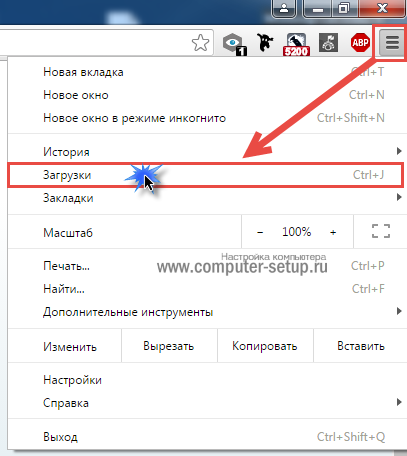
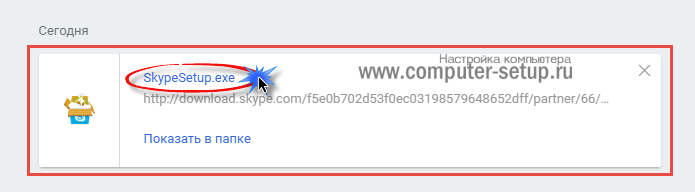
Шаг 3. После нажатия на файл, откроется окно установки, выбираем нужный нам язык, в нашем случае русский, и нажимаем на кнопку Я согласен (-на) — далее

Шаг 4. В следующем окне программа Вам предлагает дополнительный плагин от skype, для быстрого звонка на номера, плагин автоматически распознает номера скайпа и выделяет его, для удобства, галочку можете не снимать, плагин полезный. Далее нажимаем на кнопку Продолжить.
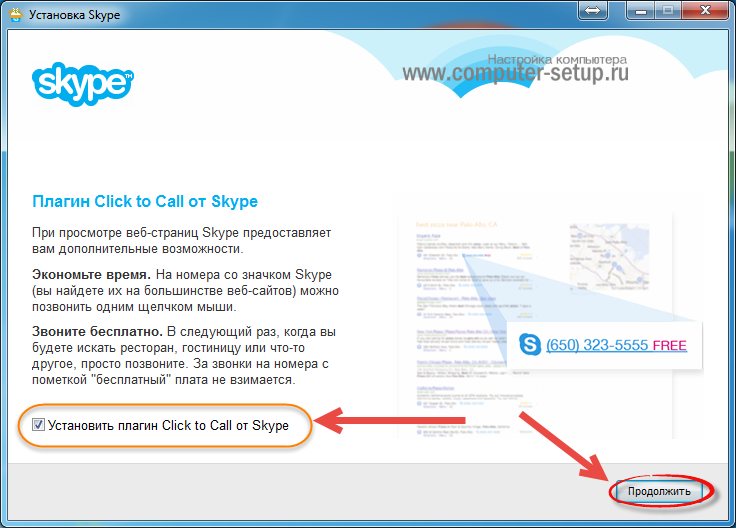
Начнется сам процесс установки skype, нужно немного подождать.
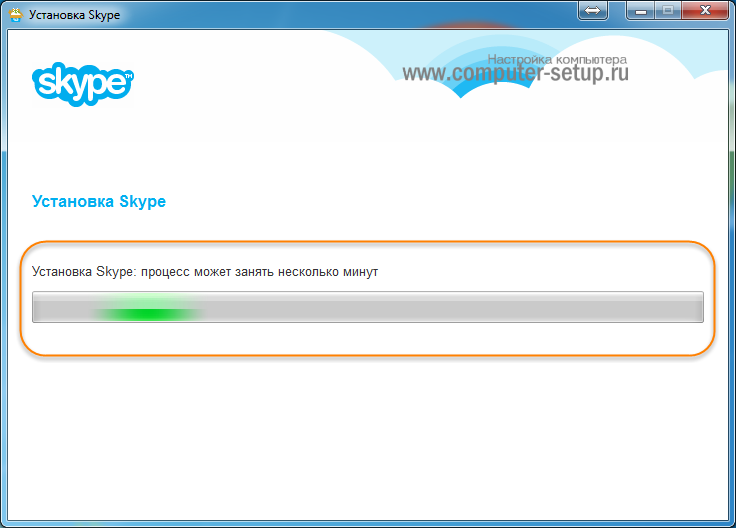
Шаг 5. Установить скайп на компьютер у нас с вами получилось. По завершению процесса установки, Вы увидите что в программу можно выполнить вход под учетной записью Skype или Microsoft. Если у вас уже есть данные, то вводите логи и пароль и нажимаете — Войти. После того как Вы нажмете Войти, и если данные верные, откроется окно самой программы скайп со списком контактов.
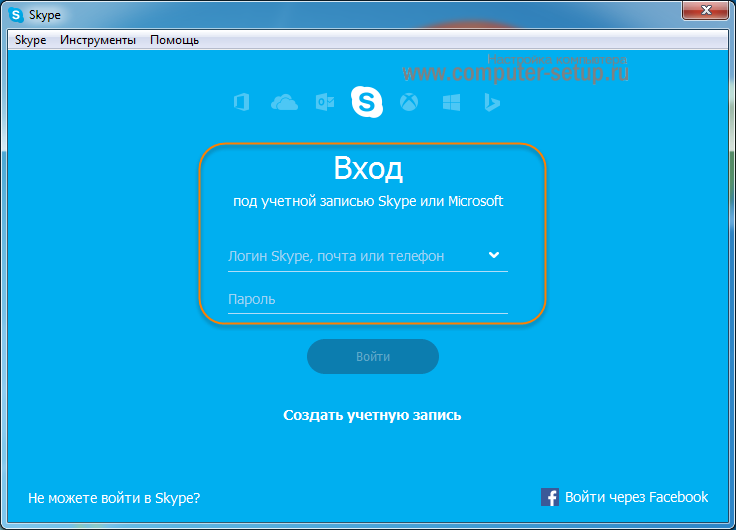
Для тех кому нужна учетная запись скайп, для авторизации в программе, как это сделать давайте разбераться.
Регистрируемся в программе Skype
Для регистрации вам обязательно понадобится рабочий номер телефона или электронная почта, на которую можно зайти, чтобы просмотреть входящие письма. Подобные требования связаны с дальнейшей защитой вашей учетной записью, а также через привязанные данные осуществляется восстановление забытого пароля. Если у вас нет номера телефона и почты, то проще всего создать ящик, чем идти покупать SIM-карту. Поэтому мы советуем прочесть представленное ниже руководство, чтобы детально разобраться в этой теме.
Подробнее: Как создать электронную почту
Способ 1: Приложение Skype
Перед использованием Скайпа вы, скорее всего, загрузите его приложение на компьютер, поскольку веб-версия не всегда удобна. Сразу же после установки можно переходить к регистрации, воспользовавшись встроенными в софт функциями. Все действия выполняются так:
- Запустите программу и дождитесь появление формы для входа. Нажмите на синюю ссылку с надписью «Создайте ее!».
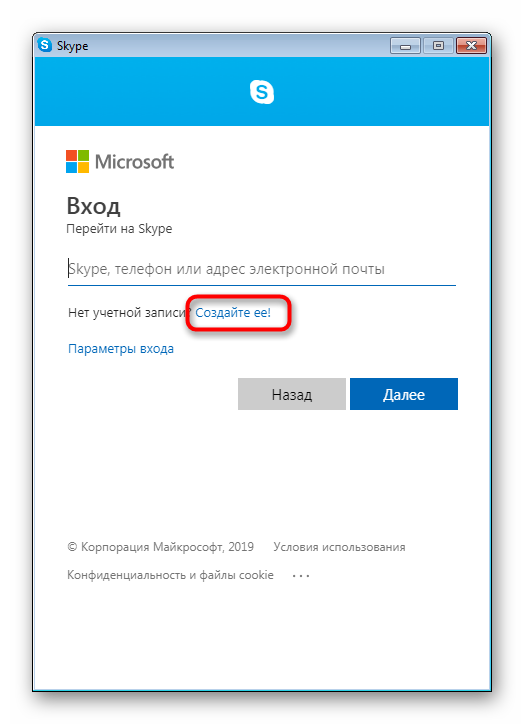
Давайте сначала рассмотрим регистрацию на примере телефонного номера. Выберите из списка код страны, введите цифры и кликните по кнопке «Далее».

Задайте надежный пароль. Нажмите на кнопку «Показать пароль», чтобы ознакомиться с введенной информацией и удостовериться в ее правильности.

Укажите желаемые имя и фамилию. Дополнительные личные сведения будут доступны к вводу уже после создания профиля.
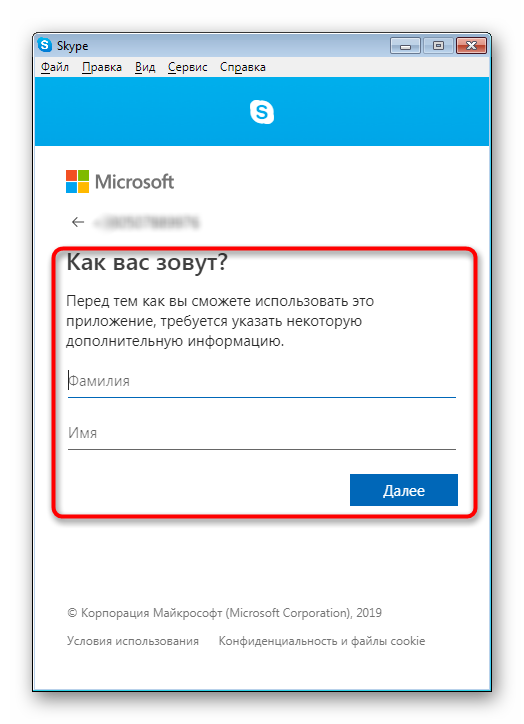
На указанный телефон будет отправлен код подтверждения регистрации. Введите его после получения и щелкните на «Далее».

Ожидайте загрузки Скайпа.
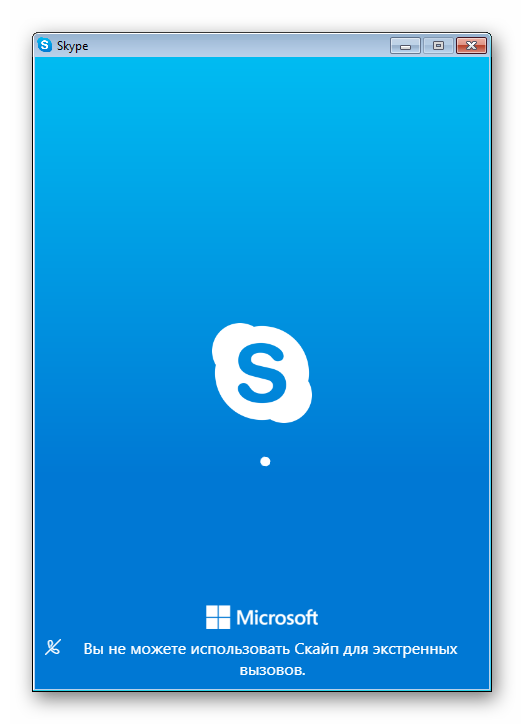
Теперь вам будет предложено добавить аватар и настроить дополнительные параметры. Если вы не желаете заниматься всем этим сейчас, просто нажмите на «Пропустить».

Далее будет предложено ознакомиться с основными функциями инструмента.

После этого отобразится сам интерфейс программы и вы можете приступать к ее использованию.

Принцип регистрации через привязку электронной почты немного отличается, поэтому его тоже следует разобрать более детально:
- Во время предложения указать номер телефона кликните на ссылку «Использовать существующий адрес электронной почты».

Введите имеющийся адрес от любого почтового сервиса или нажмите на «Получить новый адрес электронной почты», чтобы зарегистрироваться в службе от Microsoft.

В случае создания нового адреса вам понадобится сначала ввести его название, а затем кликнуть на «Далее».

После создайте пароль от аккаунта Microsoft. Он же будет использован и для входа в Skype.
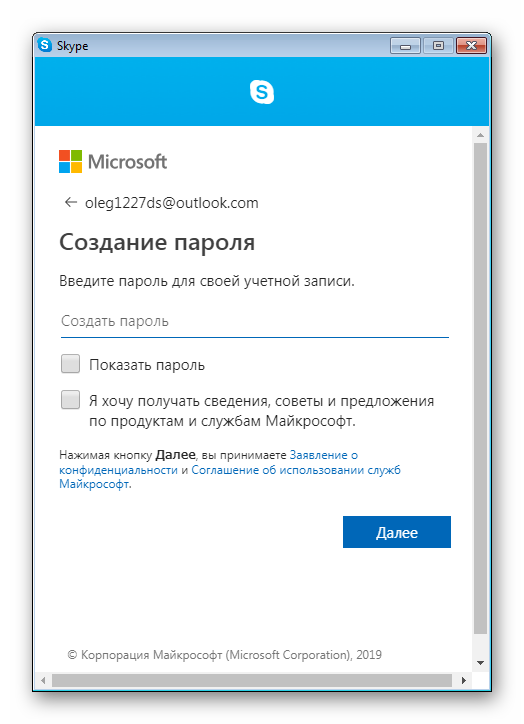
Все остальные шаги выполняются точно так же, как и в предыдущей инструкции.

Вот так, буквально за несколько минут создается учетная запись Скайпа через интерфейс программы. Как видите, ничего в этом сложного нет, и справится с процедурой даже самый начинающий пользователь.
Способ 3: Вход через учетную запись GitHub
Начинающие пользователи вряд ли слышали про такой сайт как GitHub, однако в определенных кругах он имеет большую популярность. Обладатели учетных записей на этом веб-ресурсе наверняка знают, что права на его собственность выкупила компания Microsoft. Позже она добавила возможность входа в Скайп через уже существующий аккаунт, а сделать это можно так:
- После отображения формы для входа в приложении кликните на «Параметры входа».

Нажмите на «Войти по учетным данным GitHub».
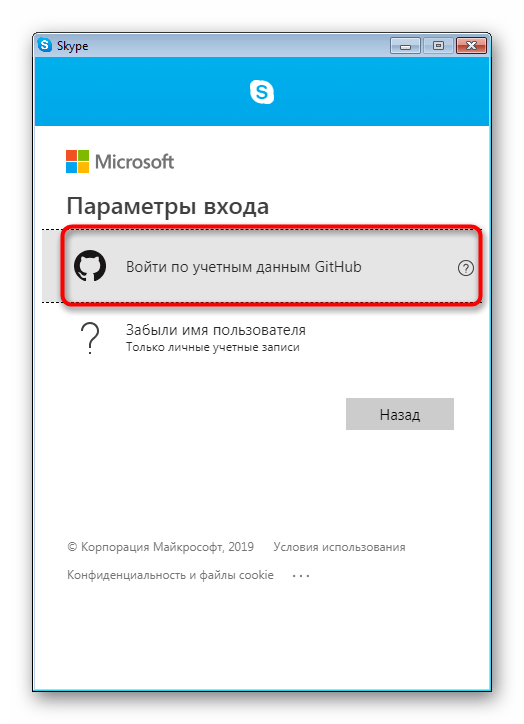
Войдите в свой аккаунт, введя имя пользователя и пароль.
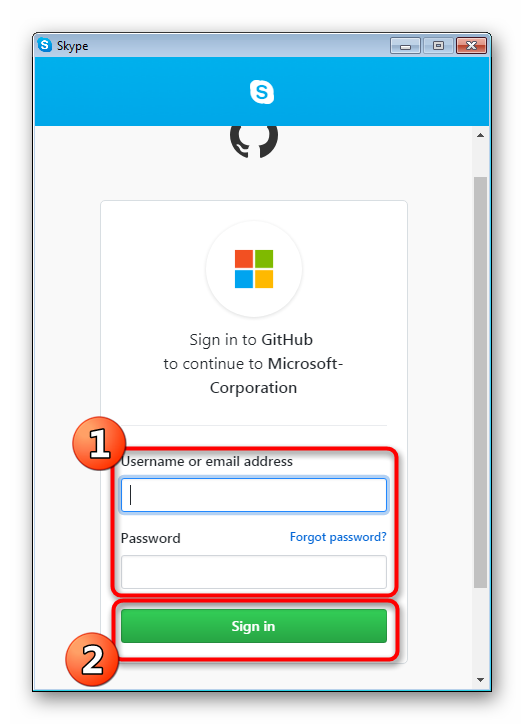
Подтвердите привязку двух учетных записей.

Ознакомьтесь с предупреждением о том, что привязка была выполнена успешно и будет произведена верификация.

Введите код подтверждения, отправленный на электронный адрес.
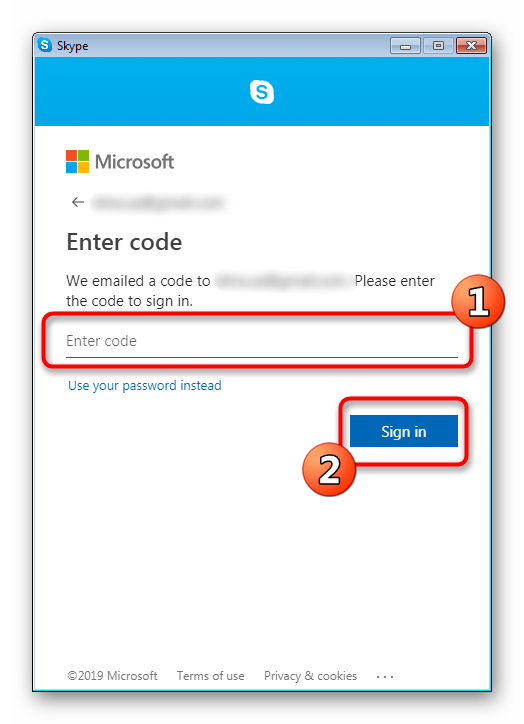
Теперь можете приступать к работе.

Выше вы были ознакомлены с тремя методами создания новой учетной записи в программе для общения под названием Skype. Осталось только выбрать наиболее подходящий, чтобы получить свой аккаунт и переходить к общению с друзьями, коллегами и близкими.
Опишите, что у вас не получилось.
Наши специалисты постараются ответить максимально быстро.
Регистрация в программе Skype и получение аккаунта Microsoft
Для того, чтобы начать пользоваться программой скайп вам обязательно нужен логин и пароль. Получить его можно на официальном сайте . Процесс получения логина и пароля происходит на русском языке, если в точности следовать моей инструкции.
Для начала кликаем вверху на меню Войти и выбираем пункт «Зарегистрироваться«.

регистрация в Skype
В следующем окне вам нужно указать номер вашего мобильного телефона и придумать пароль. Пароль делайте сложный, который было бы непросто подобрать. Не используйте комбинации вроде 12345678 или qwertyui. Пароль должен быть длиной не менее 8 знаков. В нем могут быть латинский буквы, цифры и специальные символы. Также обязательно используйте буквы в разном регистре (строчные и заглавные).
Номер телефона используется для того, что бы во-первых, уменьшить количество спам-регистраций, а во-вторых, вам, если вы, например, забудете пароль, будет намного легче его восстановить.

В следующем окне вы добавляете сведения о себе — имя и фамилию. Данные имя и фамилия будут отображаться в информации о вас в программе скайп. Если вы не укажете их, то вас не смогут найти ваши знакомые и друзья, если они захотят сделать это. Указывайте свои данные правильно и нажимайте Далее.
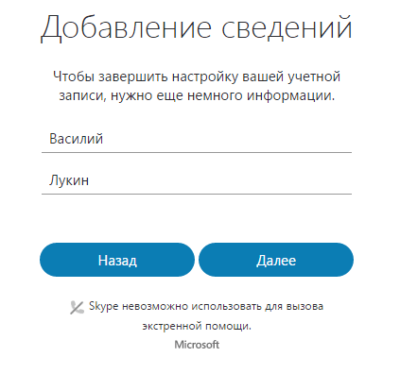
Теперь вам на телефон придет 4 значный код, который нужно ввести в это поле. Вводите код и нажимайте Далее.

окно ввода смс кода
Процесс регистрации и получения аккаунта скайп завершен. В качестве логина используйте свой номер телефона, ну а пароль мы ранее уже придумали.
Регистрации в Скайпе на компьютере
Зарегистрироваться в Скайпе на компьютере можно тремя способами — с помощью телефона, электронной почты и с помощью онлайн сервиса.
Регистрация с помощью телефона
Для того, что бы зарегистрироваться в Скайпе на компьютере с помощью телефона, необходимо:
- Запускаем клиент мессенджера и выбираем «Создать учетную запись».
- Указываем свой номер телефона, придумываем пароль и нажимаем кнопку «Далее».
- Указываем фамилию, имя и кликаем «Далее».
- На указанный номер придет смс сообщение, которое необходимо ввести в поле.
На этом процедура регистрации в Скайп с помощью номера телефона окончена. Теперь для того, что бы зайти в Скайп, в качестве логина используйте номер телефона.
Регистрация с помощью почты
В качестве логина в Skype можно использовать электронную почту. Рассмотрим, как создать учетную запись в Скайп с ее помощью:
- Запускаем Скайп и выбираем «Создать учетную запись».
- Щелкаем по «Использовать существующий адрес электронной почты».
- Вводим адрес электронной почты и придумываем пароль для входа в Скайп.
- Указываем ФИО и ждем «Далее».
- Проверьте электронную почту — на нее должно придти письмо с кодом подтверждения. Введите этот код в поле подтверждения и нажмите «Далее».
- Указываем номер телефона, на который придет код подтверждения. Указывать телефон необходимо для дополнительно защиты учетной записи и этот пункт пропустить нельзя.
Регистрация окончена, теперь что бы войти в Скайп используйте в качестве логина адрес своей электронной почты.
Если у вас нет электронной почты, вы можете ее быстро создать в любом почтовом сервисе. Либо при регистрации в пункте №3 выберите «Получить новый адрес электронной почты» — в этом случае вы сможете создать новый почтовый ящик в сервисе Outlook.
Регистрация с помощью браузера
Процедура регистрация в Скайпе онлайн мало отличается от стандарта, предназначенного для персонального компьютера. Прохождение предусмотренных этапов займет до пяти минут, по истечению которых открываются неограниченные возможности.
Вашему вниманию пошаговая инструкция по претворению задуманного в жизнь:
Процесс регистрации в Скайпе на ноутбуке не сопряжен с проблемами, и используются те же способы что и для обычного компьютера.
Создание второй учетной записи
Бывают случаи, когда одного аккаунта в программе просто недостаточно. Например, первая используется для личного общения, а вторая для работы и смешивать контакты нет необходимости. В таком случае на помощь приходит регистрация в Скайпе нового пользователя. А здесь на всякий случай мы напомним, как скачать Скайп для ПК на русском бесплатно.
-
- Выйдите из первого аккаунта, для этого нажмите на кнопку «Выход»;
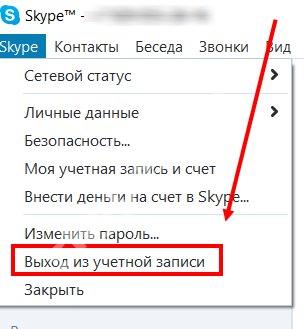
-
- Произойдет аннуляция работы учетной записи;
- После этого (в зависимости от версии программы) автоматически запустится новое окно входа, либо программу нужно открыть вручную;
- В открывшемся окне нужно выбрать кнопку «Создать учетную запись», расположенную внизу экрана;

-
- Откроется окно, где можно выбрать, каким именно образом будет регистрироваться новый профиль.
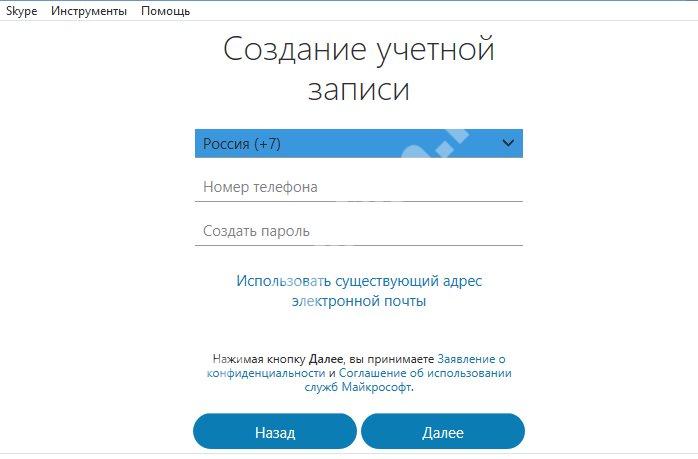
Разберем, как по новой зарегистрироваться в Скайпе более подробно.
Как получить доступ к бесплатному видеотелефону Skype
- Сначала необходимо скачать инсталлятор приложения. Попутно можно прочитать различные рекомендации и инструкции как пользоваться сервисом.
- Теперь нажмите кнопку Установить и следуйте указаниям. Войти в Скайп на свою страницу.
- Ваш родной язык будет определен автоматически при помощи IP-адреса компьютера, так что не беспокойтесь, что пользовательский интерфейс программы окажется на непонятном языке.
- Чтобы создать Скайп на рабочем столе компьютера вам осталось только пройти процедуру регистрации в сервисе.
Как зарегистрировать учетную запись в Скайпе
Заполните предложенную форму. Там нужно будет выбрать из выпадающих списков страну, город проживания, язык, написать фамилию и имя, указать номер телефона. После этого вам будет выслано SMS с кодом для подтверждения заявки на создание аккаунта. Видеотелефон Skype несколько лет назад был выкуплен американской корпорацией Microsoft и теперь вы можете даже и не созвать новую ученую запись, а войти в Skype при помощи адреса почты Hotmail или своих логина и пароля в сервисах Microsoft. Можно еще воспользоваться для авторизации данными своего аккаунта на Facebook.
В общем-то, чтобы создать учетную запись скайпа приходится сообщать довольно много персональных данных. Хочется сохранить инкогнито? На самом деле все эти сведения о себе понадобятся в том случае, если вы забудете свой логин и пароль, а манжеты, на которых вы записали регистрационные данные, жена тщательно выстирает и отбелит Досей. Для восстановления аккаунта придется указать все эти содержащиеся в вашем профиле персональные данные. Конечно, можно зарегистрировать и новый аккаунт, но в этом случае контакты будут утеряны или тоже придется все заново восстанавливать.
Как воспользоваться скайпом в веб-обозревателе
Выйти в чат может абсолютно любой пользователь, чей ПК
соответствует всем необходимым техническим требованиям. Все, что необходимо,
это иметь компьютер с актуальной версией операционной системы windows или MacOS, соединение с интернетом,
веб-камеру, микрофон и динамики. Последние варианты потребуются только в том
случае, если серфер хочет воспользоваться голосовыми сообщениями, видеозвонком.

Зарегистрировать новый аккаунт не составит труда, нужно
пройти стандартные процедуры, ответив на некоторые вопросы. В завершении
регистрации нужно подтвердить действия и можно приступать к общению.

Стационарная программа и онлайн-вариант полностью
одинаковые. Пользователи могут совершать звонки, отправлять голосовые и
текстовые сообщения, создавать конференции, обмениваться медиафайлами.

Стоит отметить, что пользователи, пользующиеся windows xp, не могут воспользоваться
голосовыми и видеозвонками, так как для этого нужно устанавливать специальный
модуль, который несовместим с данной операционной системой. Модуль это обычный
плагин, предназначенный для голосового общения в браузере.
Для его установки необходимо нажать на одну из 2-х кнопок
расположенных в правой части скайпа. В этот момент откроется всплывающее окно,
где нужно выбрать «установить подключаемый модуль». Когда установка завершится,
веб-обозреватель нужно перезапустить.

Многие пользователи предпочитают общаться именно в скайпе,
ведь он удобный, быстрый и имеет множество разнообразных функций, делающих
переписку гораздо интересней. Если установить полную версию по какой-либо
причине не получается, всегда можно воспользоваться обозревателем, где Skype отлично функционирует.
Объединение профилей
После того, как была пройдена новая регистрация в Skype на компьютере или другом устройстве, вы можете включить одновременное управление двумя аккаунтами. Это делается довольно просто, в итоге вы сможете быть онлайн сразу в двух профилях в одно и то же время.
-
-
- Одновременно нажмите клавиши Windows + R для запуска командной строки;
- В появившееся окно вставьте текст: «%programfiles(x86)%/skype/phone/» и нажмите «ОК»;
-
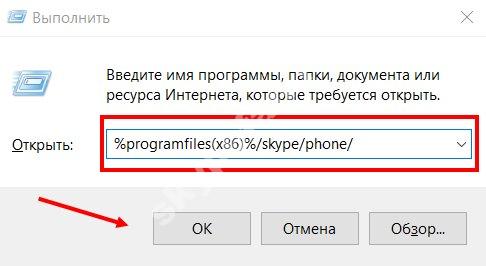
-
-
- В открывшейся папке выберите файл Skype.exe, нажмите правой кнопкой мыши и выберите пункт «Отправить на рабочий стол (создать ярлык)»;
- Щелкните правой кнопкой мыши по созданному ярлыку и выберите пункт «Свойства»;
- В открывшемся окне найдите вкладку «Ярлык», и введите в поле «Объект» текст «/secondary» в конце строки;
- Сохраните. Теперь при каждом щелчке по ярлыку будет запускаться новая программа.
-
Что такое учетная запись Майкрософт в Скайпе?
Не так давно корпорация Майкрософт объявила, что собирается поглотить самый популярный сервис видеосвязи — Скайп, объединившись с бельгийской компанией Глобал S.a.r.l. Осуществление задуманного произошло довольно быстро, и на данный момент Skype официально признан подразделением бренда под руководством Стива Балмера. Казалось, что простых пользователей не коснутся «кадровые перестановки», однако с момента слияния сама программа претерпела некоторые изменения. Разработчики расширили функционал продукта и сделали его более доступным, включив в перечень «пакетных» приложений.
Юзер, зарегистрировавшийся в Скайпе, может авторизоваться в следующих программах (и наоборот):
- Офис Онлайн;
- OneDrive;
- Store;
- Outlook;
- Xbox.
Данная возможность позволяет владельцам аккаунтов не переживать, что рано или поздно они забудут данные своей учётки в отдельной программе.